Publicitate
Dacă o tabletă de 18,4 inci sună enorm, asta se întâmplă. Samsung Galaxy View are un ecran mai mare decât majoritatea laptopurilor și, totuși, este o tabletă Android.
În multe feluri, acesta este un dispozitiv unic. În plus față de dimensiunile sale uriașe, are și un suport încorporat care este întotdeauna afară - ceea ce înseamnă că nu este nimic asemănător celorlalte tablete subțiri ale Samsung - și un mâner pentru transportul acestuia.
Confuz încă? Să aruncăm o privire mai atentă asupra acestei tablete și să vedem dacă are vreun sens practic. vizualizator de poveste instagram
Specificații
- Preț: 550 USD de la Amazon
- dimensiuni: 451,8 mm x 275,8 mm x 11,9 mm (17,79 în x 10,86 în x 0,47 în)
- Greutate: 2,65 kg (5,84 lb)
- Ecran: Afișaj de 18,4 ″ 1080p
- Procesor: Octa-core 1.6Ghz Exynos 7580
- RAM: 4GB
- Memorie: 32 GB
- Baterie: 5.700mAh
- Aparat foto: Cameră frontală 2.1MP f / 2.2
- Sistem de operare: Android 5.1 Lollipop cu suprapunere TouchWiz
- In plus: Slot pentru card MicroSD
Hardware
Samsung Galaxy View este diferit de orice dispozitiv Android pe care l-am folosit până acum, deci este puțin greu de descris. Tableta în sine este subțire de-a lungul părții inferioare și superioare, deși are un fel de umflătură pe spate la aproximativ două treimi din drum. Suportul se bazează pe acea umflătură, așa că, dacă partea superioară a suportului este la același nivel cu tableta (și ținută magnetic acolo), partea inferioară se îndepărtează de tabletă - și invers. Nu există nicio modalitate de a prăbuși complet standul.

Mai sus, puteți vedea tableta în modul de vizualizare. Cu tableta sprijinită astfel, este ușor să vizionați filme sau emisiuni TV - deși unghiul ecranului nu este reglabil.
Cu toate acestea, dacă ridicați dispozitivul și apăsați în jos pe partea inferioară a suportului (ceea ce necesită un efort mic, datorită (magneții care îl țin în poziție), atunci partea superioară a suportului va ieși în afară, în timp ce partea inferioară este la același nivel cu dispozitiv.

Puteți vedea acest mod - să-l numim modul de tastare - demonstrat mai sus. Acest mod facilitează odihnirea tabletei pe o suprafață plană, cum ar fi un birou sau poala, și tastarea cu ușurință. Cu toate proprietățile imobiliare de pe ecran aici, este de fapt destul de confortabil să tastați.

Există un mâner de-a lungul vârfului pentru a transporta această bestie în jur. Ar putea părea ridicol să încorporezi un mâner într-o tabletă, dar Galaxy View ar fi enervant să îl transporti cu două mâini altfel.

Din punct de vedere material, vă uitați la o mulțime de plastic aici. În afară de partea din față, care este evident din sticlă, View este tot din plastic, tot timpul. Partea din spate a tabletei în sine - pe care aproape niciodată nu o vedeți datorită suportului - este un plastic mat, neted. Standul are un efect texturat frumos care nu atrage amprentele digitale, așa că nu mă voi plânge.

În ceea ce privește butoanele și intrările, veți găsi un buton de pornire de bază și o combinație de basculare a volumului în partea din stânga sus a dispozitivului. În colțul din dreapta jos, veți găsi o mufă pentru căști, un port microUSB și un port de încărcare proprietar (deoarece acest lucru este mult prea mare pentru a se încărca prin microUSB).
Există, de asemenea, un slot pentru un card microSD plasat discret sub suport, în partea din spate. În stânga și în dreapta bumpului, există două difuzoare care oferă un sunet impresionant și puternic. Chiar dacă sunt orientate înapoi, se simte ca standul funcționează pentru a reflecta sunetul înapoi la tine, cam ca acestea Boxe telefonice DIY Crearea propriilor boxe pentru smartphone - MakeUseOf TestsDifuzorul mediu al smartphone-ului este o insultă pentru urechile unui audiofil. Calitatea slabă, volumul redus și lipsa basului pot distruge sunetul. Deoarece aceste difuzoare sunt încorporate, nu există o modalitate ușoară de a ... Citeste mai mult .

Deși majoritatea dispozitivelor Samsung au un buton fizic de pornire cu spate capacitiv și multitasking, vizualizarea elimină toate butoanele fizice pentru tastele software despre care vom discuta mai multe în continuare secțiune.
Există, de asemenea, o cameră orientată spre față pe tabletă, dar nici o cameră orientată spre spate. Camera unică filmează imagini de 2MP și poate înregistra în 1080p și pot confirma că funcționează excelent pentru Skyping, deși fotografiile nu sunt cele mai clare la rezoluția mică.
Software
Touchwiz, Samsung Skinul Android Skinuri Android explicate: Cum producătorii de hardware schimbă stocul Android?Producătorilor de hardware le place să preia Android și să-l transforme în ceva care le aparține în totalitate, dar este acesta un lucru bun sau rău? Aruncă o privire și compară aceste diferite skin-uri Android. Citeste mai mult , este iubit de mulți și urât de probabil chiar și mai mulți. În timp ce obișnuia să fie supra-umplut cu caracteristici până la punctul de a fi copleșitor, Samsung a reușit bine să-l redimensioneze în ultimii ani. Sunt cateva Funcții și aplicații specifice Samsung Înlocuiți aplicațiile Samsung cu aceste alternative mai buneIndiferent dacă aveți un dispozitiv Samsung și doriți să evitați aplicațiile încorporate sau doriți doar unele dintre acele caracteristici interesante ale Samsung, acestea sunt aplicații pe care ar trebui să le verificați. Citeste mai mult pe care oamenii îl adoră, cum ar fi ecranul divizat și modul fereastră plutitoare.
În timp ce stocul Android permite doar ca o singură aplicație să fie deschisă odată, ecranul Galaxy permite folosind două aplicații unul lângă altul Obțineți funcția Multi Window a Samsung pe orice dispozitiv AndroidToate dispozitivele Samsung Galaxy noi sunt dotate cu Multi Window, o funcție minunată care vă permite să rulați mai multe aplicații în același timp. Dar cum puteți obține acest lucru pe un dispozitiv care nu este Samsung? Citeste mai mult , precum și cu alte aplicații deschise într-un fereastră plutitoare Mai mult decât widgeturi - O privire asupra a 3 aplicații Android plutitoare utileDacă ați crezut că mai multe ferestre deschise pe dispozitivul dvs. Android necesită utilizarea unui dispozitiv special, gândiți-vă din nou. Citeste mai mult . Cu atât de mult spațiu pe ecran cu care să te joci, ambele moduri sunt foarte apreciate, deși deschiderea lor este puțin contraintuitivă.
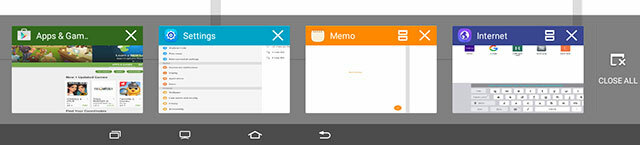
Pentru a intra în modul ecran divizat, trebuie să atingeți butonul Multitasking de jos, apoi să atingeți pictograma cu dreptunghi dublu din aplicația pe care doriți să o deschideți în stânga. Nu toate aplicațiile acceptă modul ecran divizat, deci dacă nu vedeți pictograma, nu aveți noroc.
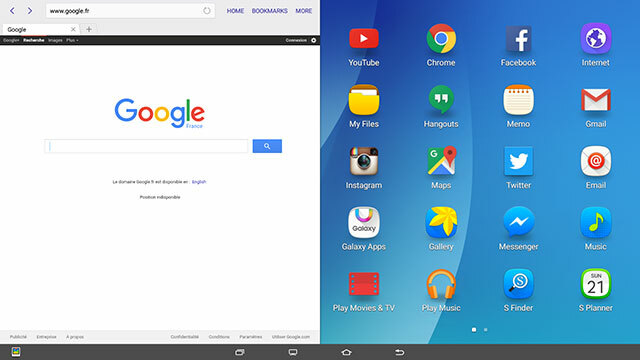
Apoi, aplicația respectivă ar trebui să se deschidă în partea stângă și o grilă de aplicații compatibile cu ecran divizat ar trebui să apară în dreapta. Selectați una și sunteți oprit. Un dreptunghi albastru va contura oricare dintre ferestrele în care lucrați în prezent și puteți regla dimensiunea celor două aplicații glisând cercul în centru.
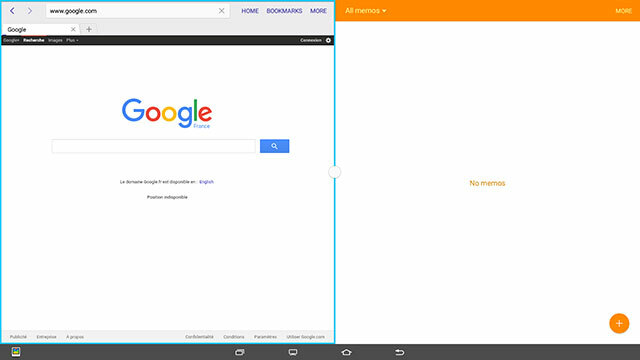
Pentru modul fereastră flotantă, există mai multe moduri de accesare a acestuia. Dacă atingeți butonul Multitasking, puteți ține apăsat pe orice aplicație (dacă nu țineți, veți glisa aplicația departe, ștergând-o din RAM), apoi trageți-o pe ecran pentru a o deschide într-o fereastră plutitoare .
Dacă aveți deja o aplicație (sau două) deschisă, o puteți aduce în modul fereastră plutitoare trăgând din colțul din stânga sus.
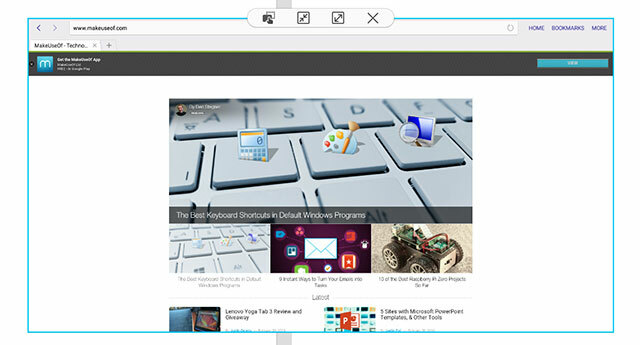
Ferestrele plutitoare au un cerc de-a lungul vârfului, care are aceleași opțiuni ca cercul dintre două aplicații cu ecran divizat. Săgețile de ciupire spre interior minimizează aplicația într-o bulă plutitoare care amintește de aceasta Șefii de chat ai Facebook Chat Heads & Stickers - Consultați noile caracteristici de pe Facebook Messenger [Sfaturi săptămânale pe Facebook]Ați observat deja cele mai recente caracteristici ale chat-ului Facebook pe iOS și Facebook Messenger pe Android? Înainte de lansarea Facebook Home, aplicația de chat Facebook a primit o actualizare care include Chat Heads și ... Citeste mai mult . Săgețile de ciupire spre exterior extind aplicația pentru a ocupa întregul ecran.
Dreptunghiul solid peste conturul punctat al unui dreptunghi cu un deget care îl bagă (wow, ce pictogramă) este folosit pentru a copia informații cu ușurință de la o aplicație la alta.
Dar așteaptă, mai sunt. Apucați orice pictogramă plutitoare și trageți-o peste extrema stângă sau extrema dreaptă a ecranului și un dreptunghi albastru va apărea peste jumătate din ecran. Eliberați pictograma plutitoare și va ocupa acea jumătate a ecranului (la fel ca Funcția Snap pe Windows Cum se face ca fereastra să se prindă în Windows 10 mai puțin deranjantă cu un tweakCând fixați o fereastră pe partea laterală a ecranului, Windows afișează automat alte aplicații pe care le puteți fixa pe cealaltă parte. Dacă nu vă place această solicitare, iată cum să o dezactivați. Citeste mai mult ).
În mod similar, dacă aveți deja o aplicație deschisă, puteți deschide panoul Multitasking și țineți apăsat pe oricare aplicație, apoi trageți-o în extrema stângă sau în extrema dreaptă pentru a o deschide în modul ecran divizat lângă dispozitivul deja deschis aplicație.

Dacă utilizați orice aplicație în modul ecran complet (chiar și cu aplicații flotante deschise deasupra), vi se oferă o tastatură ecran complet (deasupra) care are chiar și un tastatură numerică în dreapta. Cu toate acestea, dacă utilizați aplicații în modul ecran divizat, veți obține o tastatură pop-up mult mai mică pe care o puteți trage pe ecran (mai jos).
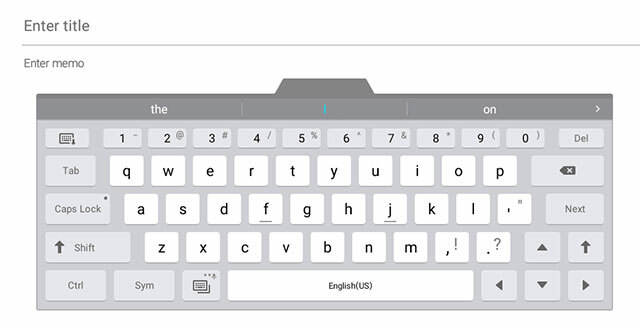
Ai toate astea? Da, nici eu. Inutil să spun că funcțiile sunt utile, dar nu foarte intuitive. Este nevoie de niște jocuri pentru a-l obișnui și, ca să fiu sincer, mă găsesc încă luptându-mă.
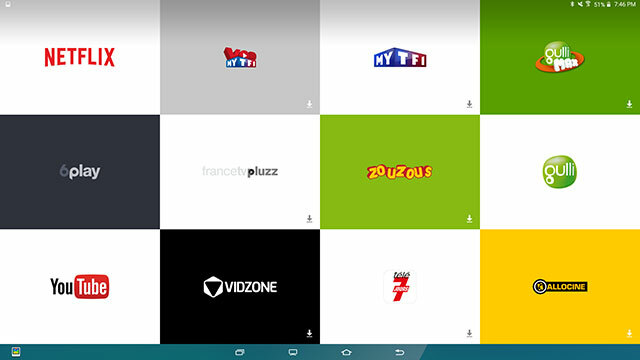
Singura altă schimbare majoră este adăugarea a câteva butoane noi în bara de navigare. Între Multitasking și Home este un buton care arată ca un televizor și te duce la un ecran cu plăci imense de aplicații media populare. Acesta este de fapt încorporat în lansatorul de acțiuni - glisați spre dreapta și veți reveni acasă. Pare o prostie să ai acest buton încorporat și care nu poate fi detașat atunci când ai putea deschide aplicațiile din lansatorul obișnuit.
În plus, nu puteți schimba niciunul dintre dale și par să aleagă aplicații în funcție de locația dvs. Sunt în Franța, ceea ce înseamnă că ecranul meu a fost populat cu aplicații franceze precum Gulli, Allocine și FranceTVPluzz - dar din moment ce contul meu Play Store are sediul în SUA, nici măcar nu am putut descărca majoritatea aceste aplicații. Așadar, acum sunt blocat cu gresie foarte ușor de accesat la aplicațiile pe care nu le pot descărca efectiv.
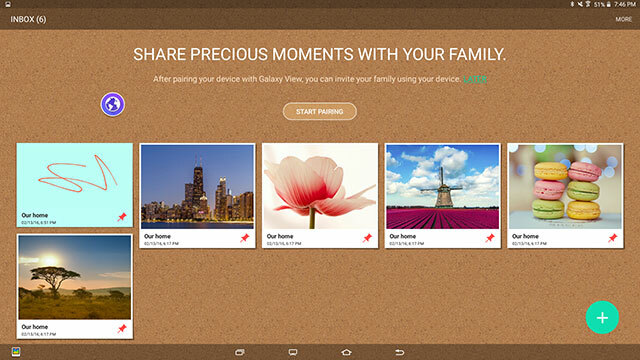
Există, de asemenea, un alt buton nedemontabil în bara de navigare, dar acesta este departe în stânga și deschide aplicația Family Square, unde ar trebui să lași note pentru diferiți membri ai familiei - deoarece ideea este că întreaga ta gospodărie împarte această tabletă.
Performanță și utilizarea aplicațiilor
Pe scurt, nu trebuie să vă faceți griji cu privire la performanță aici. Am folosit Vizualizarea ore în șir și nu am avut niciodată probleme cu întârzierea. Aplicațiile s-au deschis ușor și au funcționat fără probleme.
Cu toate acestea, în ceea ce privește jocurile, nu am putut chiar să judec, încă de la încorporat Consola S aplicația necesită un controler Bluetooth pentru a juca. Aceasta nu este tocmai o tabletă pe care o puteți ridica și înclina pentru a juca jocuri de curse - este ceva ce vă odihniți în față în timp ce jucați cu un controler.
Jocurile de bază funcționează, desigur, dar dacă sunt jocuri destinate a fi jucate în modul portret, veți obține o situație incomodă versiunea mini-portret a aplicației din centrul ecranului - deoarece această tabletă nu se rotește niciodată în portret modul. De fapt, orice aplicație doar pentru portret - cum ar fi Instagram sau Snapchat - se va deschide așa.
Multe alte aplicații sunt extrem de incomode de utilizat pe ecranul gigantic. Twitter pare ciudat când totul este atât de larg, încât Facebook Messenger este greu de utilizat atunci când mesajele primite sunt atât de departe de mesajele trimise, iar fila Tendințe YouTube afișează miniaturi video la fel de largi ca ecran.
Unele aplicații par să nu aibă nici măcar o dimensiune corespunzătoare a pictogramelor. Facebook, Facebook Messenger și Instagram toate apar foarte pixelate în sertarul aplicației.
Alte aplicații nu se comportă corect în modul ecran divizat, cum ar fi Twitter, care devine inutilizabil încercând să păstreze prea mult spațiu alb pe laturi, dar comprimă toate tweet-urile într-o zonă de doar câțiva pixeli lățime în centru.
Durata de viata a bateriei
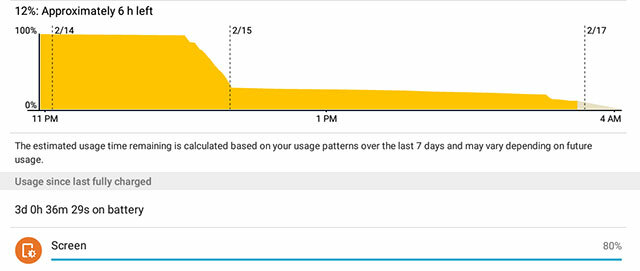
Când nu este utilizat, Galaxy View nu consumă aproape deloc baterie, ceea ce este plăcut dacă o lăsați în jurul camerei de zi pentru pe oricine din casă să-l folosească 4 sfaturi pentru partajarea unei tablete cu mai multe persoaneAșadar, doriți să partajați o tabletă între familia dvs. sau colegii de cameră - iată cum puteți face acest lucru un proces mult mai ușor. Citeste mai mult .
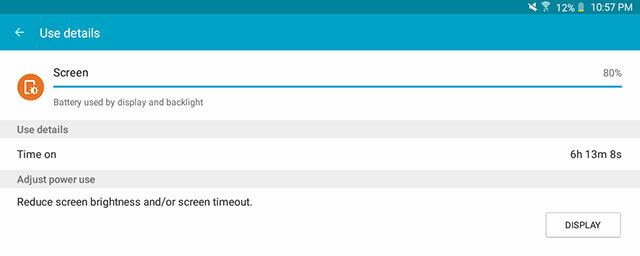
Chiar și după difuzarea de emisiuni în flux timp de câteva ore (nu mă judecați, ați făcut-o și dvs.), View era încă în desfășurare. Am reușit 6 ore de ecran pe timp de 3 zile. Nu sunt sigur cum ar trebui să judecați durata de viață a bateriei unui dispozitiv care nu a intenționat niciodată să vă părăsească casa - deoarece este întotdeauna lângă un încărcător - dar cu siguranță nu am fost dezamăgit.
Ar trebui să-l cumperi?
Deci, este de fapt realist să stați și să folosiți acest monstru de 5 lb, 18 ″? De fapt, nu am găsit dimensiunea ca un factor descurajant imens. Mânerul face ca Galaxy View să fie ușor de transportat și este distractiv să-l folosiți.
În general, am fost mulțumit de utilizarea Galaxy View. Câteva ciudățenii ale aplicației erau în general neglijabile și mi-au plăcut caracteristicile multi-tasking și ecranul uriaș. Este cu siguranță un concept nou, dar funcțional.
Acum, dacă locuiești singur sau călătorești des, acest lucru nu este tocmai ideal. Cel mai bun scenariu pe care îl văd pentru utilizarea View este o familie care dorește să împărtășească ceva.
Verdictul nostru privind Samsung Galaxy View:
Dacă doriți ca un dispozitiv să plece doar prin casă pentru a viziona mass-media și a naviga pe internet, Galaxy View ar putea funcționa cu siguranță pentru dvs. Cu toate acestea, pentru a face treaba sau pentru a călători, veți dori ceva mai mic și mai ușor.810
Trimiteți produsele dvs. pentru a fi examinate. a lua legatura James Bruce pentru mai multe detalii.
Skye a fost editorul secțiunii Android și Managerul formelor lungi pentru MakeUseOf.


